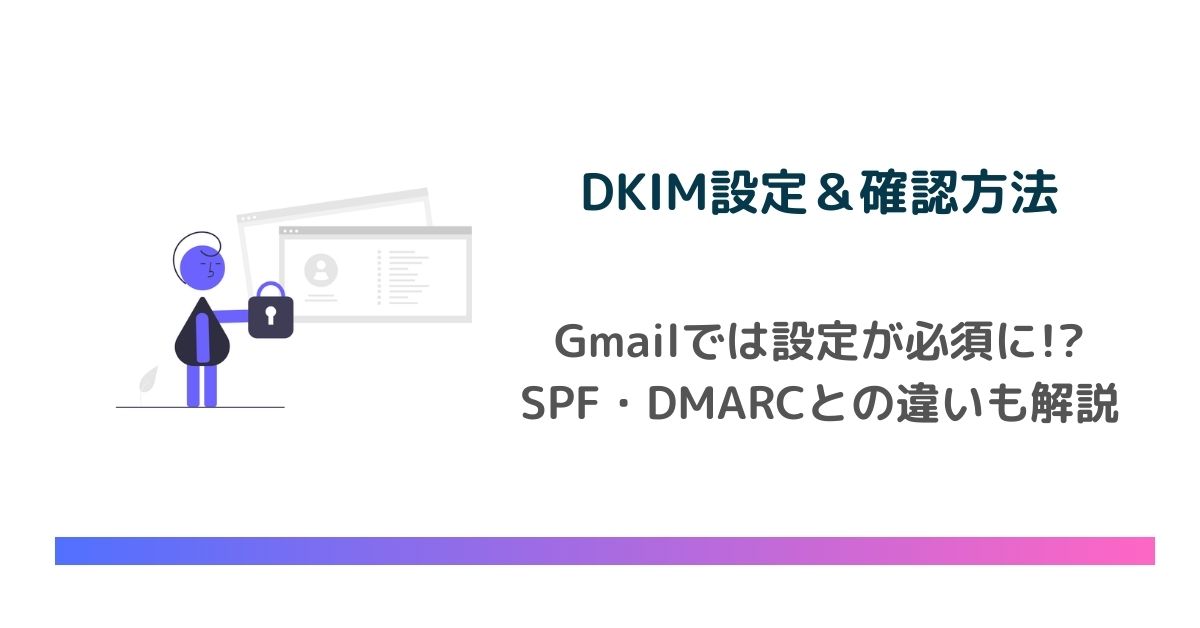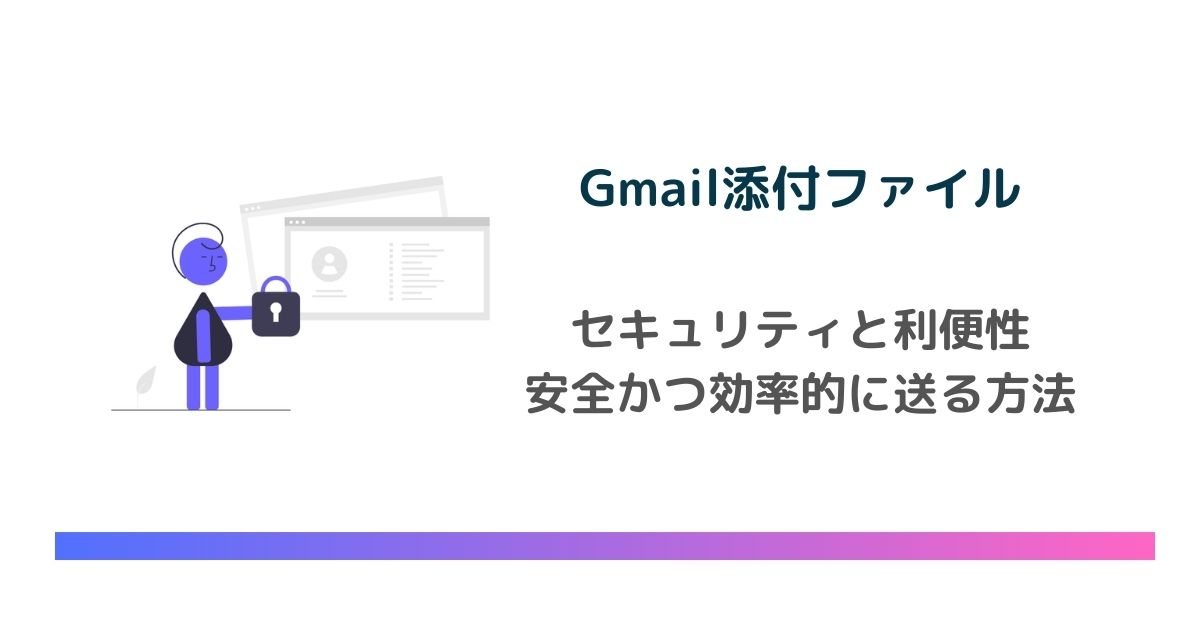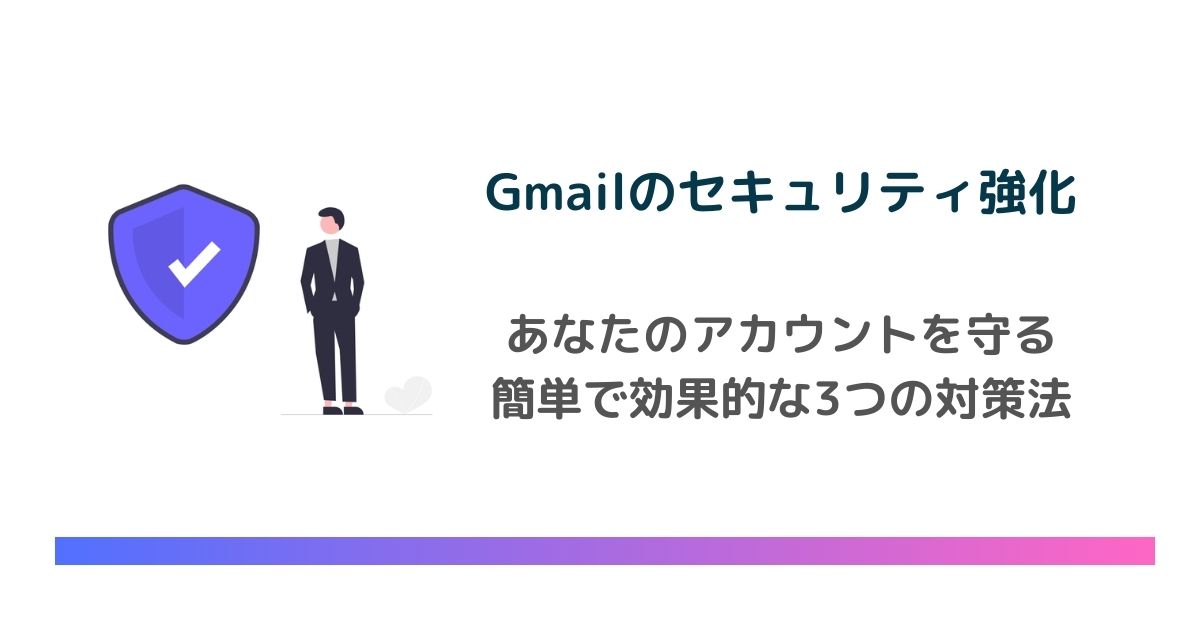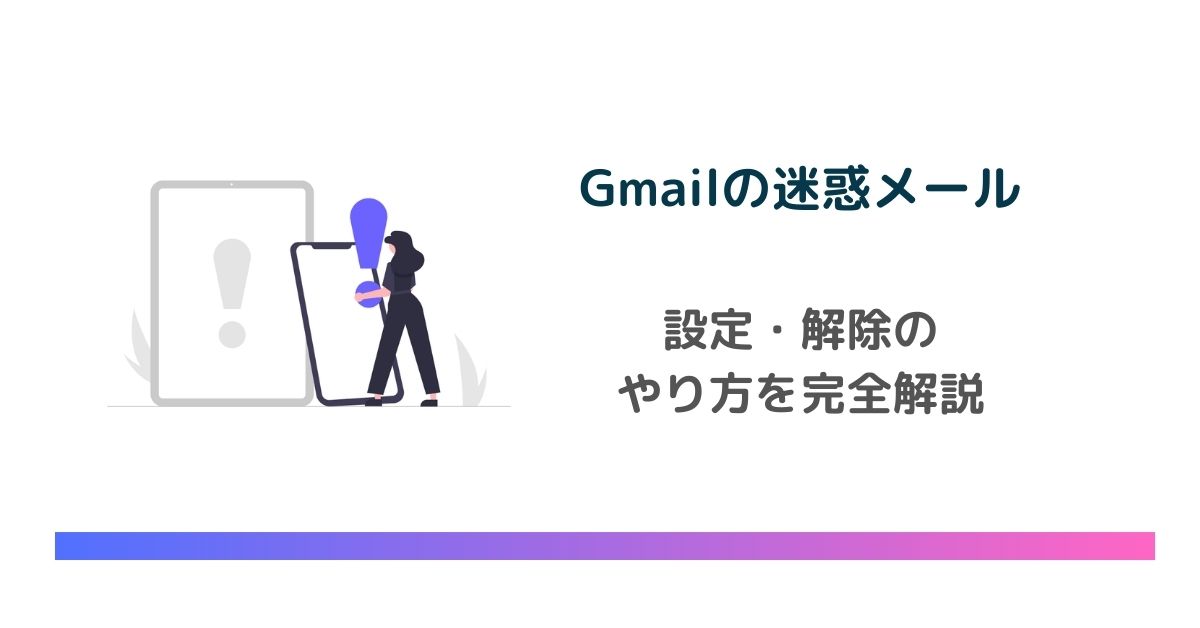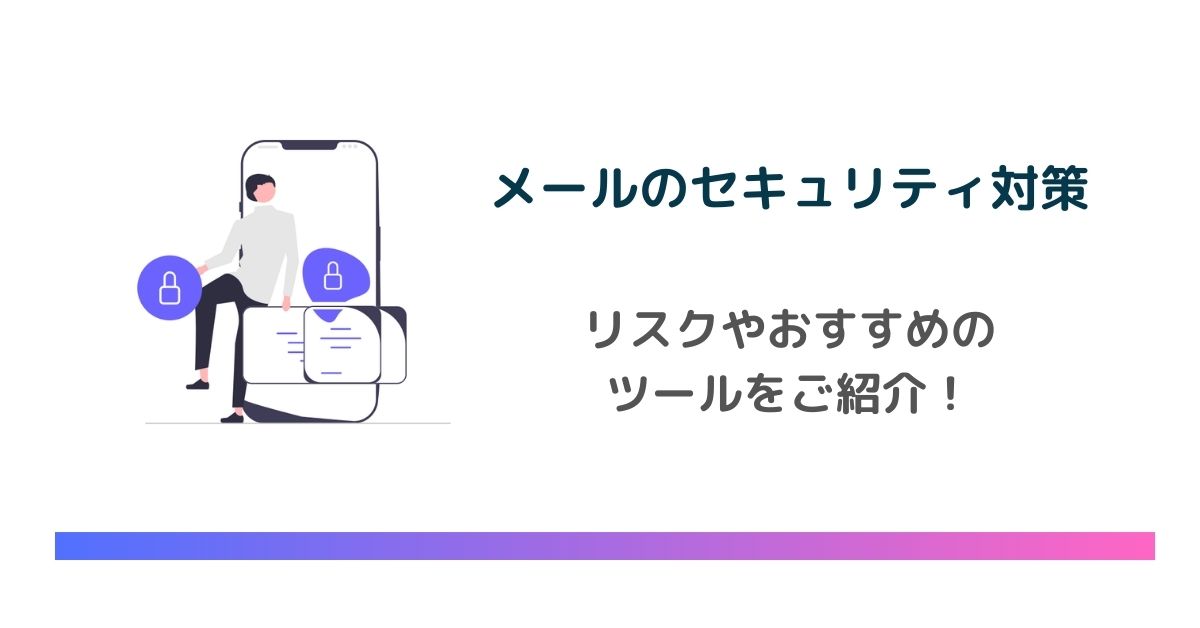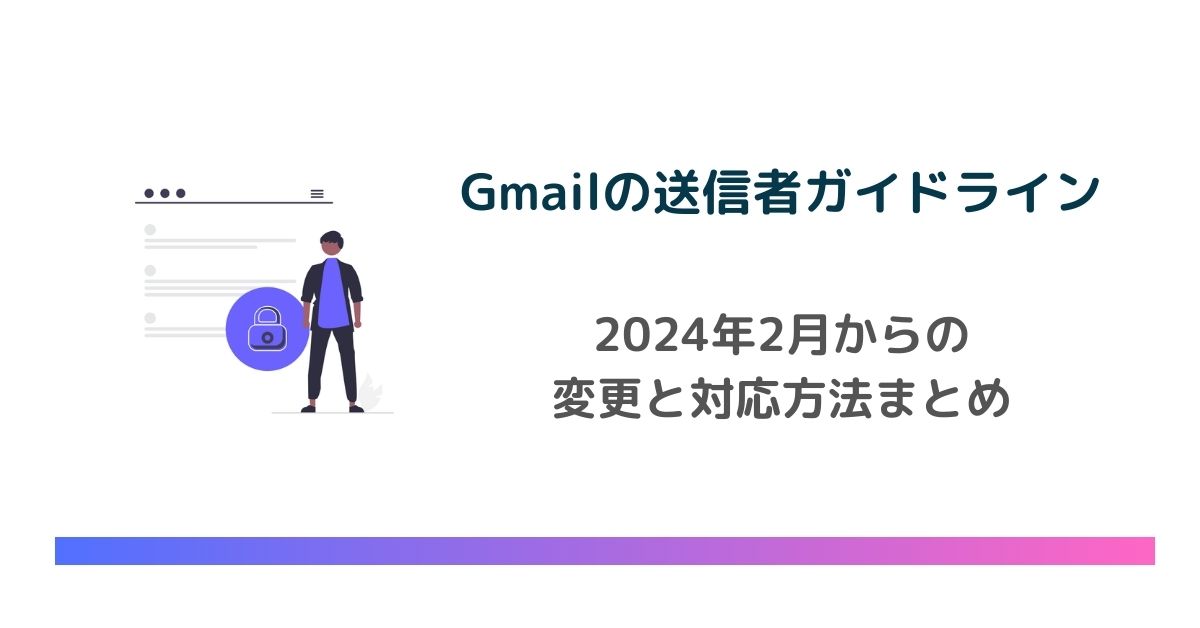
最終更新日:2024年1月24日
更新内容:List-Unsubscribeについて
最新情報はGmail ガイドラインの英語版から更新されます。最新情報をいち早く確認したい場合は以下のリンクからご確認ください。
英語版Gmail ガイドライン:Email sender guidelines
FAQ:Email sender guidelines FAQ
2023年10月、Gmailのメール送信者ガイドラインが最新版に更新されました。
メール送信者のガイドライン:https://support.google.com/mail/answer/81126
本記事でもガイドラインについて詳しく解説していますが、動画や音声でも確認したい方は以下の動画も併せてご確認ください。
今回のGmail送信者ガイドラインの対象者は大きく2つに分けることができます。
- メール送信者すべて
- 1日あたり5,000通以上送るメール送信者
記事内では両者に共通する内容とそれぞれ必要な対応を紹介していきますので、最後までご覧ください。
また、現代では、なりすましメールによる詐欺被害やスパムメールによる個人情報の漏洩などが年々増加しており問題視されています。そのような背景からも、Googleは上記ガイドラインを公開することで、ユーザーを保護しようとしています。
このガイドラインは大量のメール一斉配信やメルマガを配信している人だけでなく、普段からメールを送信している人は必ず知っておいていただきたい内容となっています。
今回紹介する内容を実施できていない場合、メールの正常な配信が妨げられたり、迷惑メールに分類される可能性がありますのでご注意ください。
この記事では最新版ガイドラインの詳細な解説だけでなく、SPF、DKIM、DMARCメール認証の設定方法についても解説していきます。

Gmailの「メール送信者のガイドライン」概要
Gmailの送信者ガイドラインの変更により、メール送信者はさまざまな対応を行う必要があります。大きく分けると以下の3点がポイントとなります。
- SPFやDKIMなどの送信ドメイン認証
- メールの信頼性と信用性を向上させる
- ユーザーエクスペリエンスの向上
以下で詳しく解説していきます。
Gmail新送信者ガイドラインの要件
ガイドラインの内容は多岐にわたりますが、「SPF、DKIM、DMARC」といったメールの送信ドメイン認証についてが特に重要となります。
ただし、同じ送信ドメイン認証においても1日あたり5,000通以上送信する場合としない場合で設定の条件などは変わります。その他にも以下のような内容が含まれています。
- メールの送信にTLS接続を使用する
- 迷惑メール率が0.30%以上にならないようにする
- ヘッダFromをGmailになりすまさない
詳細は後述しますので必ずチェックしてください。
該当するGmailアカウント
該当するGmailアカウントは個人用Gmailアカウントになり、Google Workspaceの送信者は対象外となります。
- 末尾が「@gmail.com」
- 末尾が「@googlemail.com」
Google Workspaceを使用して大量のメールを送信する場合は、別途Gmailでの迷惑メールや不正行為に関する規定をご確認ください
ガイドラインの概要が発表された当初は「Gmailアカウント」と記載されていましたが、2023年12月上旬にメール送信者ガイドラインが最新版にアップデートされ「対象は個人用Gmailアカウントのみ」と明記されました。
ただし、今後のアップデートにより、Google Workspaceのアカウントも対象になる可能性がありますので、早めにSPF、DKIM、DMARCの設定などを行うことをおすすめします。
いつまでに対応をすればいいのか
新しいGmailの送信者ガイドラインは、2024年2月1日から適用されます。
しかし、ガイドラインが適用される前の現在でも、SPF、DKIM、DMARCメール認証の設定がされていない場合、メールが届かない可能性があります。
そのため、「2月になってから設定を進めよう」「もう2月を過ぎたから開き直ってゆっくり進めればいいや」という考えではなく、できる限り早く対応することが重要です。
ただし、これらの設定を行っても、迷惑メールフォルダに分類されることはあります。SPF、DKIM、DMARCメール認証が正しく設定されていても、メールの内容や送信元サーバーに問題がある場合は、メールが届かない可能性があるからです。
すべての送信者の要件
記事の冒頭でお伝えしたように、ガイドラインの対象者は大きく2つに分けることができます。
まずここでは、すべてのメール送信者の要件を紹介します。もちろん、1日あたり5,000通以上送るメール送信者も「すべてのメール送信者」に含まれますので必ず確認しましょう。
SPFまたはDKIMの設定
すべての送信者は、SPFかDKIMのいずれかの送信ドメイン認証を必ず導入しなければなりません。
SPFとは「Sender Policy Framework」の略語で、メールの送信元ドメインが詐称されていないかを検証するための技術です。
SPFは、ドメインを管理するシステムであるDNSに対して「SPFレコード」と呼ばれる情報を登録することによって、メールの送信元が正当なサーバーであることを示します。
反対に、SPFレコードに記載されている内容と、送信メールに記載された情報に異なる点があれば、なりすましメールである可能性が高いと判断されます。
DKIMとは「Domain Keys Identified Mail」の略で、電子メールにおける送信ドメイン認証技術の一つです。
DKIMでは、送信者は秘密鍵でメールに署名し、受信者は公開鍵で署名を検証します。これにより、送信者の正当性とメールの改ざんがないことを確認できます。
導入することでメールの安全性を受信者に対してアピールすることができ、迷惑メールフォルダ振り分けられてしまったりメールが受信サーバーに弾かれてしまうなどのリスクを下げることができます。
SPF・DKIMともに「送信ドメイン認証技術」として知られる仕組みです。それぞれが異なる役割を果たしていますが、正当なメールサーバーから送信されたメールであることを確認するために設定が行われます。
また、1日あたり5,000通以上送るメール送信者の場合はSPFとDKIMに加えてDMARCのメール認証の3つを設定する必要があります。
関連記事:【優しく解説】SPFレコードとは?なりすましを防ぐ仕組みや設定方法
関連記事:【図解あり】DKIMの役割を3分で解説!ドメイン送信技術のDKIMの仕組みを理解しよう
有効な正引きおよび逆引きDNSレコードの設定
送信元のドメインまたはIPに、有効な正引きおよび逆引きDNSレコード(PTRレコードとも呼ばれます)があることを確認する必要があります。
PTRレコードによって、送信元ホスト名が送信元IPアドレスに関連付けられていることが検証されます。そして、送信元IPアドレスはPTRレコードで指定されたホスト名のIPアドレスと一致している必要があります。
メール送信にTLS接続を使用
TLS接続は、SSL/TLSを使用して暗号化された通信のことです。
メールの配信中にTLSのセキュリティプロトコルを使用して暗号化することで、送信されたメールが第三者によって読み取られにくくなります。
メール送信に使用されるSMTPプロトコルは、デフォルトでは暗号化されていないため、通信経路を暗号化する手段としてSTARTTLSに対応する必要があります。
また、Googleが提供している透明性レポートの「配信中のメールの暗号化」によると、送信メールの95%が暗号化されており、受信メールの99%が暗号化されているようです。(2024年1月12日時点)
自社で構築したメールサーバーからメールの送信を行っている場合はTLSの設定がされているか必ず確認しましょう。外部のメール配信システムを使っている場合も同様にサービス提供会社に確認すべきです。
関連記事:STARTTLSとは?導入のメリット・デメリットを解説
迷惑メール率を0.3%未満に維持する
受信者から「迷惑メールとして報告」された割合が迷惑メール率です。
今回のガイドラインでは、Googleが提供しているPostmaster Toolsで報告される迷惑メール率を0.10%未満に維持し、迷惑メール率が決して0.30%以上にならないようにする必要があります。
一時的に迷惑メール率が上がったとしても、普段から迷惑メールの割合を低く保っていると迷惑メールとしてマークされる可能性は低くなります。そのため、できるだけ迷惑メールの割合を低くするように意識することが大切です。
反対に、迷惑メールの割合が高い状態が続くことで、迷惑メールと判定される可能性が高くなってしまいます。また、一度迷惑メールとして目をつけられてしまうと、ドメインの信頼を回復し改善するまでに時間がかかってしまうこともあります。
迷惑メール率を下げるためには以下のポイントを押さえておきましょう。
- オプトインが取れているメールアドレスにのみ送信する
- メール内にオプトアウト(解除フォーム)の導線を必ず作る
- 送信者情報を記載する(会社名・氏名・住所・連絡先など)
- 定期的にリストクリーニングを行う
- メール受信者に関係のない(必要のない)コンテンツを送らない
- アダルトな内容や怪しい内容の配信を行わない など
Internet Message Format 標準に従う
Internet Message Format 標準(RFC 5322)とは、インターネット上でメールを正しく形式化するための標準のことで、これに準拠する形式でメールを作成する必要があります。
一般的なメールサーバーやメール配信システムを使用している場合、基本的にはRFCに準拠していると考えられます。そのため、自社で独自に開発したシステムでメールの作成から送信までを行っていない場合はあまり気にする必要はないと言えます。
Gmail の From: ヘッダーを偽装しない
From: ヘッダーとは、メールソフト上で表示される差出人のアドレスのことを指します。
メールは、メッセージヘッダーとメッセージ本文の2つのパートから成り立っており、ヘッダーには送信者の名前とメールアドレス、メールの件名、送信日など、メールに関する情報が詳細に記載されています。
From: ヘッダーは送信者が自由に設定できますが、gmail.comを設定しないようにしましょう。GmailのFrom: ヘッダーのなりすましをした場合、メール配信に影響する可能性があります。
送信元は自社の独自ドメインのものを設定すると良いでしょう。
定期的に転送を行う場合はARCヘッダーを追加する
ARCヘッダー(Authenticated Received Chain)は、電子メールの認証結果を記録し転送するためのメールヘッダーの一つです。これは、電子メールが転送される過程での認証結果を保持し、最終的な受信者がメールの信頼性を判断するのに役立ちます。
通常、メール送信の際は本記事でも紹介しているSPF・DKIM・DMARCなどの認証技術が用いられることが多いです。
しかし、メールが転送されたりリストサーバーを経由したりすると、これらの認証情報が変更されることがあります。ARCは、このような状況でメールが信頼できるものであるかを判断するのに役立ちます。
メールを定期的に転送する場合は、送信メールにARCヘッダーを追加しましょう。
1日あたり5,000件以上のメッセージを送信するための要件
ここから紹介する内容は「1日あたり5,000件以上のメッセージをGmail宛に送信する」場合に必要な要件となります。
メルマガのような一斉配信はもちろん、ECサイトやサービスの申し込み後に送られる自動送信メールなど、普段から配信しているメールも対象です。
SPFおよびDKIMの設定
1日あたり5,000件以上のメッセージをGmail宛に送信する場合は、SPFとDKIMの両方を設定する必要があります。
つまり、SPFとDKIMの設定が必須となるのです。現在、メール配信システムやMAツールなどを使ってメール配信をしている人は利用サービスがSPFとDKIMに対応しているかすぐに確認しましょう。
また5,000通以上配信する場合、DMARCの導入および認証(アライメント)に合格することも要件に含まれるため、DKIMは第三者署名ではなく自社ドメインでのDKIM署名(作成者署名)が必要となります。
DMARCの設定
DMARCとは(Domain-based Message Authentication Reporting and Conformance)の略で、SPFレコードやDKIM署名による認証が失敗した場合に、そのメールの処理方法を設定するためのものです。
つまり、DMARCを設定することで、認証に失敗したメールの処理を送信者が自ら管理することができるようになるのです。
- 受信させる(none)
- 受信拒否させる(reject)
- 隔離させる(quarantine)
GoogleはDMARCの使用を開始するときは、ポリシーの適用設定にnoneを指定することを推奨しています。
また、DMARCを設定して、ドメインからのメールを受け取るメールサーバーから定期的にレポートを受け取るように設定することが可能です。これにより、ドメインから送信されたどのメールがSPF認証、DKIM認証、DMARC認証に合格しているかを把握することができます。
DMARCレポートには次の情報が含まれます。
- ドメインのメールを送信しているサーバーまたはサードパーティサービス
- ドメインから送信されるメールのうち、DMARC認証に合格するメールの割合
- DMARCに失敗するメールの送信元サーバーまたはサービス
- ドメインからの未認証メールに対して受信サーバーが行うDMARC処理(none、quarantine、reject)
より詳しく知りたい方はこちらのヘルプページを参考にしてください。
DMARCアライメントの合格
DMARCアライメントに合格するためには、メールのFrom: ヘッダーがSPFまたはDKIMで指定された送信ドメインと一致する必要があります。
上述しているように、そもそもSPF・DKIMの設定は必須になっているため、ここの設定をしっかりとできていれば問題ないと言えるでしょう。
以下のいずれかに合格することでDMARC認証に合格することができます。
- SPF認証とSPFアライメント
- DKIM認証とDKIMアライメント
ヘッダーのFrom: アドレスに含まれるドメインが、SPF認証の対象となるドメインと一致しているか、そのサブドメインである必要があります。
ヘッダーのFrom: アドレスに含まれるドメインが、DKIM署名のd=タグで指定されたドメインと一致しているか、そのサブドメインである必要があります。
ただし、ドメインのメールが管理対象外のサブドメインから送信されている場合などは、なりすまし対策を強化するため、厳格モードのアライメントに変更するほうが良いでしょう。
より詳しく知りたい方はこちらのヘルプページを参考にしてください。
配信登録をワンクリックで解除できるようにする
マーケティング目的のメールを送信する場合は、ワンクリックでの登録解除に対応する必要があります。
「マーケティング目的ではない」と自身で思っているメールの場合でも、自社サイトやサービスへの誘導などを行っている場合は、同様にワンクリックでの登録解除に対応し、メッセージ本文に登録解除のリンクをわかりやすく表示する必要があります。
特定電子メール法
マーケティング目的のメールやメルマガなどは以前から特定電子メール法によって、配信解除のリンクを設置することが義務付けられています。
今回のGoogleの送信者ガイドラインだけでなく、改めて特定電子メール法に準拠したメール配信ができているか確認しておくと良いでしょう。
特定電子メール法では主に以下の3つがポイントとなります。
- オプトイン(メール送信について同意)を取得している
- 送信者の表示義務を守っている
- オプトアウト(配信解除)の導線を作成している
特定電子メール法については以下の記事で詳しく解説していますので参考にしてください。
関連記事:特定電子メール法とは?守るべきポイントと罰則、オプトインの取得方法について解説
List-Unsubscribeヘッダでの実装
ワンクリック解除に関しては、List-Unsubscribeヘッダをメールに含めることで対応することができます。
List-UnsubscribeヘッダはRFC 2369 および RFC 8058で標準化されている電子メールヘッダです。Gmail送信者ガイドラインでは、ワンクリックでの登録解除を設定するには送信メールに以下の両方のヘッダーを含めるよう記載されています。
https://support.google.com/a/answer/81126?hl=ja
- List-Unsubscribe-Post:
List-Unsubscribe=One-Click- List-Unsubscribe:
<https://solarmora.com/unsubscribe/example>
また、2024年1月19日に、Googleの英語版ガイドラインのFAQが更新され、List-Unsubscribeに関して追記がありました。ざっくり以下のような内容です。
トランザクションメールかプロモーションメールかはGmailが判断することではなく、受信者が認識するもの
つまり、GmailとしてはプロモーションメールだからList-Unsubscribeが無いとダメという判定はしないということになります。
ただし、購読解除したいのに解除方法が提供されていない読者は「迷惑メール報告」をすると思う結果として、スパム報告率が上がり、0.3%を超えたら結局は迷惑メールフォルダに行くことになります。
Gmailの新しい送信者ガイドラインへの対応方法
ここからは実際にGmailの新しい送信者ガイドラインへの対応方法を紹介します。
「迷惑メール率を0.3%未満に維持する」「配信登録をワンクリックで解除できるようにする」などはすでにポリシーの内容説明と同時に解説していますので、SPF・DKIM・DMARCの設定などがメインになります。
自社のメール送信状況を把握する
まず第一にすべきことは自社のメール送信状況を確認することです。
たとえ、自身や自部署でのメール配信が5,000通未満だったとしても、同じドメインから他部署による大量配信などが行われている場合があります。
自分は大丈夫だと思っていても、突然メールが届かなくなってしまう可能性があるので、必ず社内で確認するようにしましょう。具体的には以下のポイントを確認するとよいでしょう。
- 社内のどの部署でメールが利用しているか
- メルマガ等の大量配信をしていないか
- 自動送信メールなどがどれくらい配信されているか
- どのメール配信システムを使っているか
- SPF、DKIM、DMARCの設定状況
また、ここからはSPF、DKIM、DMARCの設定方法を紹介します。
自社のシステムでメール配信を行っている場合は、運用・保守の担当者に確認しましょう。メール配信システムを使っている場合は以下の手順で確認と対応を進める必要があります。
SPFの設定手順
SPFレコードの設定はやや難しい印象が強いですが、実際の手順は多くなく比較的簡単に設定することができます。
また、利用しているメール配信システム会社のサポートなども活用しましょう。以下が手順になります。
- SPFレコードが設定されているかを確認する(されていない場合2に)
- 利用しているメール配信システム提供会社にSPFレコードを確認する
- 自社ドメインで管理しているDNSサーバーにSPFレコードを記入する
ドメインの管理を外部に委託している場合は、SPFレコードを委託先の会社に提供し、設定を依頼しましょう。より詳しい確認方法や設定方法は以下の記事で解説していますので参考にしてください。
関連記事:【優しく解説】SPFレコードとは?なりすましを防ぐ仕組みや設定方法
DKIMの設定手順
DKIMには、第三者署名と作成者署名の2つの署名方法があります。
第三者署名はメール配信サービス等を利用した場合には、そのシステムが用意している署名を利用することが多く、公開鍵の設定などもシステム提供の事業者が行います。
SPFの設定と同様で導入のハードルは低いですが、ヘッダFromとDKIM認証ドメインが一致しないためDMARCの認証が失敗します。
また、第三者署名は認証の強度が弱くなってしまうことや、作成者署名のほうが送信者の信頼性を高めることができるため、原則として「作成者署名」の設定が必要となります。
以下では実際にDKIMを設定する方法についての概要を紹介します。DKIMの実装は環境に依存する部分もあるため、詳細な設定方法は利用している各メール配信システムのサポートで確認するのがよいでしょう。
DKIMによる送信者認証により、受信者は送信者の正当性を確認することができ、安心してメールを開封することができます。
Gmailでは下記のように「メッセージのソースを表示」から、DKIMが成功しているかを確認することができます。
DMARCの設定手順
メール送信側がDMARCに対応するためには、自社が管理しているドメインのDNSサーバーにDMARCレコードを追加するだけです。
また、DMARCのポリシーは以下のように3つあります。
- 受信させる(none)
- 受信拒否させる(reject)
- 隔離させる(quarantine)
GoogleはDMARCの使用を開始するときは、ポリシーの適用設定にnoneを指定することを推奨しています。
DMARCに関してもドメインの管理を外部に委託している場合は、SPFレコードを委託先の会社に提供し、設定を依頼しましょう。
SPF・DKIM・DMARに対応しているシステムを利用する
ここまでご覧いただいて分かるように、メールの送信認証設定は複雑で分かりにくいことが多いです。
そもそもメールの送信や管理に関しては大きな手間がかかるため、自社のエンジニアが運用するにはハードルも高くあまりおすすめできません。そこで活用したいのがメール配信システムです。
メールの送信や運用の技術により高いメール到達率を実現することができます。さらに、サービスにもよりますが、 SPFやDKIMに対応していて、設定のサポートを受けることも可能となります。
以下では、おすすめのメール配信システムを紹介しますので、以下のような状況の場合はぜひ参考にしてください。
- 今使っているシステムがDKIMに対応していない
- 初めてメール配信システムの利用を検討する
- 詳しいことが分からないのでサポートが充実したサービスを使いたい
関連記事:Gmailに1日5000件以上メールを送る場合はSPF・DKIM・DMARCの設定が必要!新ガイドライン対応のメール配信システム5選【2024年2月対応】
シェア1位のメール配信システム「ブラストメール」の活用
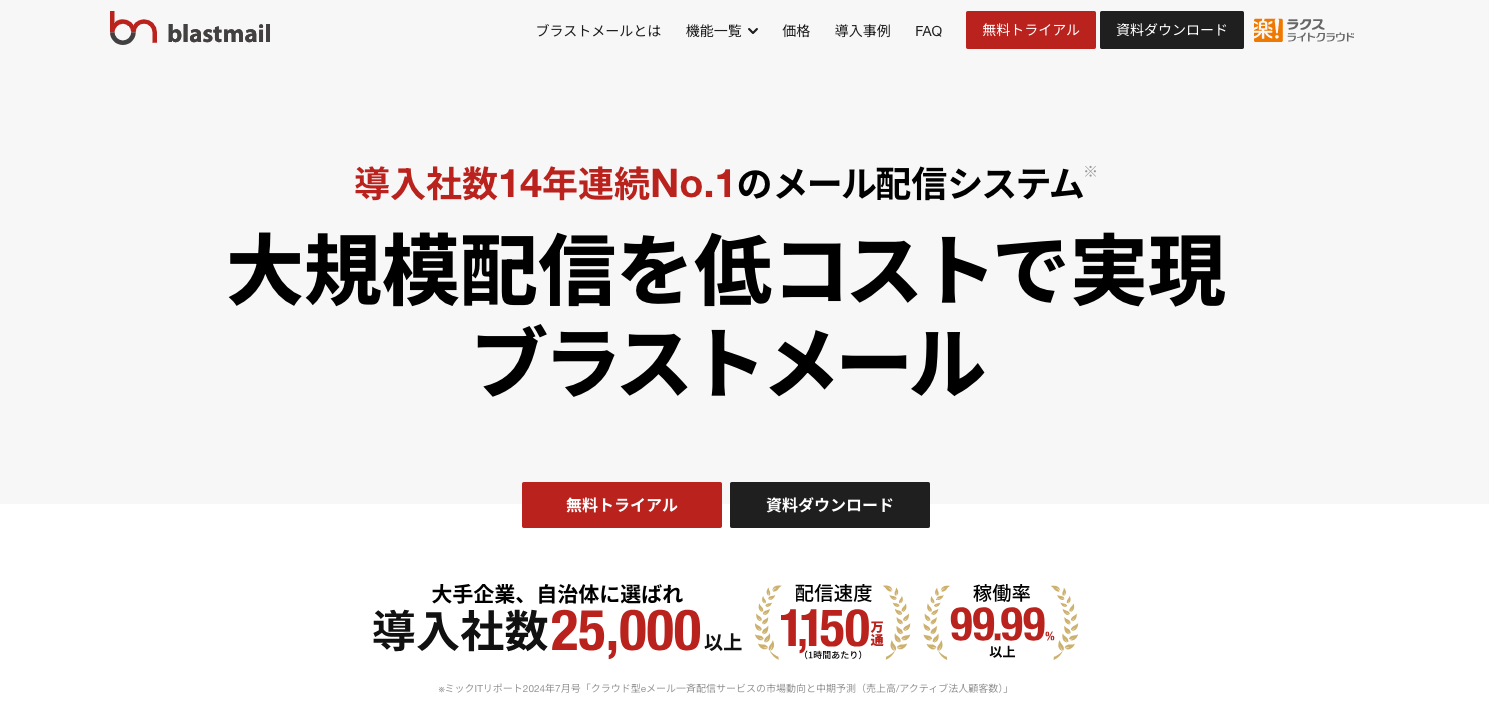
メルマガなどの大量のメールを一斉送信したい場合は「ブラストメール」の利用がおすすめです。
ブラストメールは、SPFやDKIMなど今回紹介した新しいGmailの送信者ガイドラインに対応している15年連続顧客導入シェア1位のメール配信システムとなります。
- 有効な正引きおよび逆引きDNSレコードの設定
- メール送信にTLS接続を使用
- Internet Message Format 標準に従う
もちろん上記のようにシステム側で対応が必要な要件はすべて満たしています。
また、ブラストメールの特徴は、シンプルな操作性と、コストパフォーマンスの高さです。様々な業種や官公庁の導入もあり、定番のメール配信システムと言えるでしょう。
迷惑メール対策機能がしっかりとあるだけでなく、セグメント(ターゲット)配信や効果測定、HTMLメールエディタなど、基本的な機能は全て揃っており、最も安いプランであれば月額4,000円以下で導入できます。
新しいGmailの送信者ガイドラインに対応に加えて、シンプルかつ安いので、初めてメール配信システムを使ってみたい方にもおすすめです。無料トライアルも可能となっているので、まずは試してみてはいかがでしょうか。
関連記事:【3分で分かる!】ブラストメールとは?ブラストメールのトライアル期間を使って徹底レビュー
SMTPリレーサービス「ブラストエンジン(blastengine)」の活用

トランザクションメールやサービスなどからの自動送信メールなど普段のメール配信のエンジンとしての活用や、SMTPリレーでのメール送信を行っている場合は「ブラストエンジン(blastengine)」の利用がおすすめです。
ブラストメールと同様に、SPFやDKIMなど今回紹介した新しいGmailの送信者ガイドラインに対応しています。
ブラストエンジンは簡単にメールの大規模高速配信が可能なSMTPリレーサーバーを提供していますが、同時にメールサーバーを必要としない、APIでのメール送信の仕組みも提供しています。
サーバーの運用やメンテナンスはblastengineで行うため、常に高いIPレピュテーションを保って安全にメールを送ることができます。
以下のような課題がある場合はブラストエンジンの利用を検討するとよいでしょう。
- 自社のIPアドレスやドメインがブラックリストに登録されてメールが届かない
- 国内キャリアへのメールが届かず対応方法もわからない
- 自社でメールサーバを管理・運用したくない
また、導入社数27,000社、15年連続顧客導入数No.1の姉妹製品blastmailの技術力で構築した配信基盤で、各メールプロバイダ、携帯キャリアドメインへの最適化と大規模ネットワークを経由してメール配信を行い、日本国内への圧倒的な到達率を実現しています。
それでいて、月額3,000円から利用ができるためコストパフォーマンスも高く、メールだけでなく日本語での電話サポートにも対応しています。
メールアドレスの入力のみですぐにトライアルを始めることができますので、是非試してみてください。
関連記事:blastengine(ブラストエンジン)とは?API・SMTP特化のエンジニア向けメール配信サービスを解説
よくある質問
- SPF・DKIM・DMARCすべての設定が必要でしょうか?
-
はい。Gmail宛に1日あたり5,000件以上のメッセージを送信する場合は、すべての設定が必要になります。
- 1回の配信を5,000件未満にして複数回に分けて配信すれば本件に該当しないのでしょうか?
-
いいえ。「1日あたり5,000件以上」になりますので、複数回に分けた場合でも該当します。
- SPF・DKIM・DMARCが設定できているかどのように確認すればよいでしょうか?
-
Gmailでメッセージソースを確認することで設定状況がわかります。PCで受信したメールを開き、右上の縦の3点リードをクリックし「メッセージのソースを表示」から確認することができます。
- Gmailでメッセージソースを確認すると、SPF・DKIM・DMARCの3つが「PASS」と表示されていましたが、設定は問題ない認識でよいでしょうか?
-
はい。現状では3つがそれぞれ「PASS」になっていれば問題ありません。